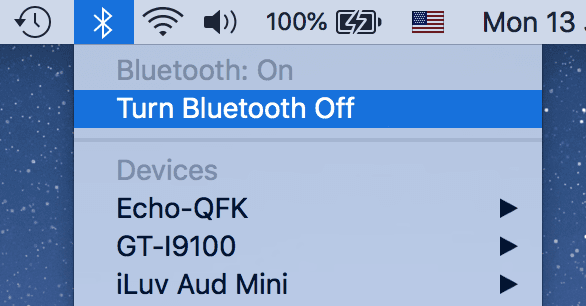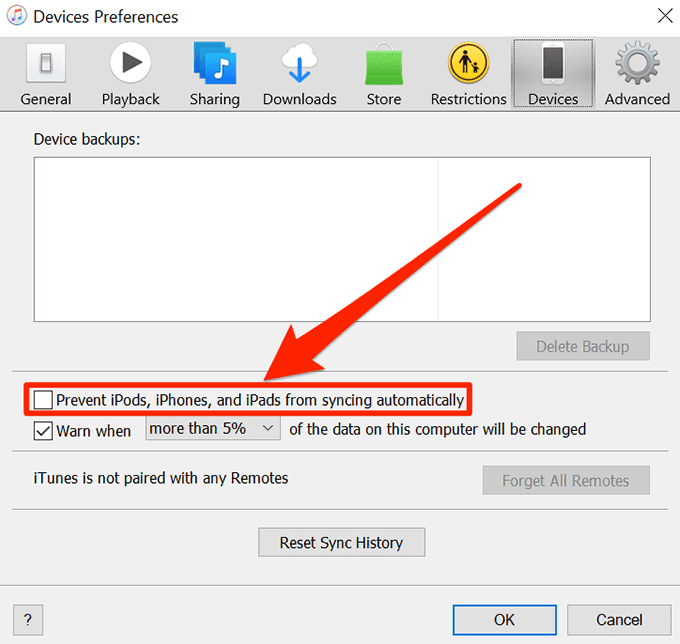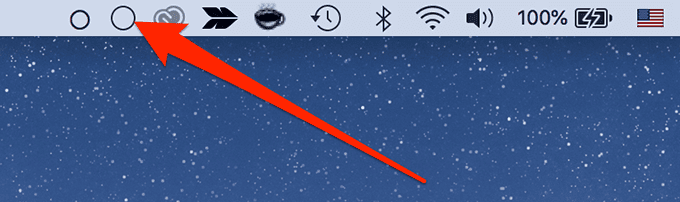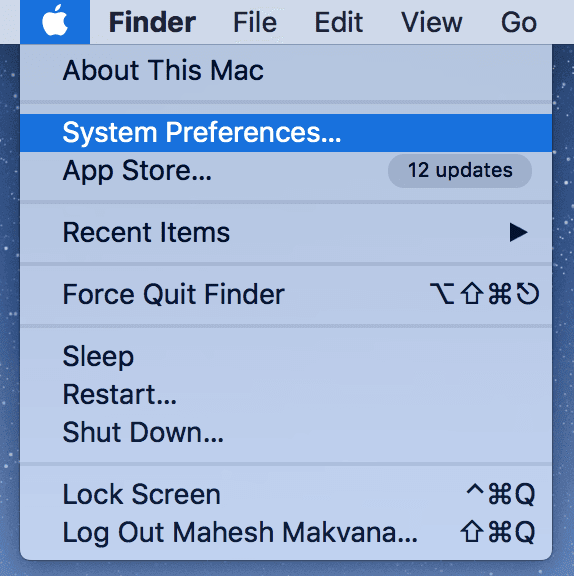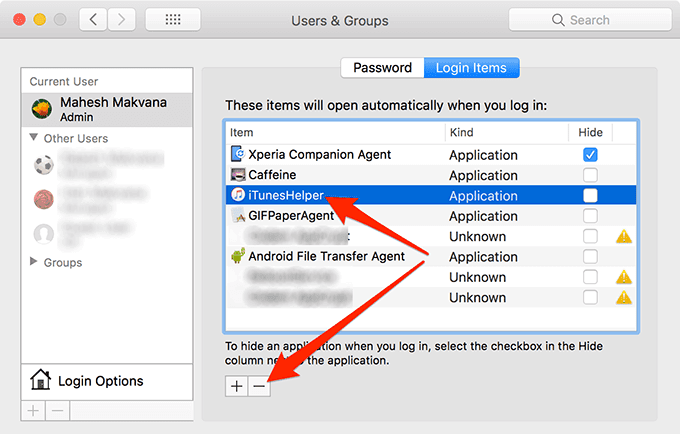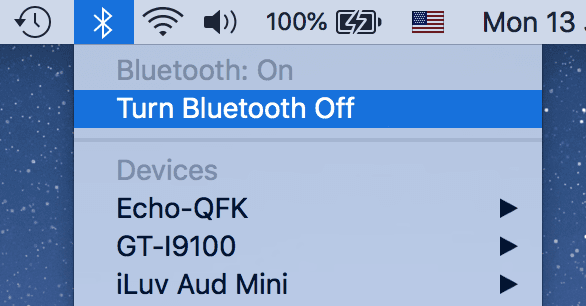장비를 컴퓨터에 연결할 때마다 iTunes가 열리는 것이 마음에 들지 않으면 컴퓨터에서 iTunes가 자동으로 열리지 않도록(stop iTunes from opening automatically) 하는 방법을 배울 수 있습니다. 좋아하는 뮤직 매니저가 나타날 수 있는 경우가 여러 번 있습니다.
iOS 장비를 컴퓨터에 연결하고, 앱을 시작 목록에 두고, 앱의 호환 가능한 미디어 파일 형식 중 하나에 접근하는 것은 Windows PC 또는 Mac 에서 iTunes를 실행하기 위한 트리거 중 일부입니다 .

다행히도 이러한 모든 트리거를 비활성화하여 iTunes가 컴퓨터에서 자동으로 열리지 않도록 할 수 있습니다.
장치가 연결될 때 iTunes가 자동으로 열리지 않도록 중지(Stop iTunes From Opening Automatically When a Device Is Connected)
iPhone 또는 iPad와 같은 iOS 장비를 컴퓨터의 iTunes와 함께 사용하는 경우 이러한 장비가 컴퓨터에 연결될 때마다 앱이 자동으로 실행됩니다. 기기의 콘텐츠를 컴퓨터와 동기화하는(sync the contents of your device with your computer) 데 도움이 됩니다 .
동기화 기능을 비활성화하면 Windows 컴퓨터에서 iTunes가 자동으로 열리지 않습니다.
- 컴퓨터 에서 iTunes 앱을 엽니다 .
- Windows를 사용하는 경우 상단 의 편집 메뉴를 클릭하고 (Edit)기본 설정(Preferences) 을 선택 하여 설정 메뉴를 엽니다. Mac 을 사용하는 경우 상단 의 iTunes 메뉴를 클릭 하고 환경설정(Preferences) 을 선택합니다 .

- 다음 화면 에서 상단에 장치 라고 표시된 탭을 클릭합니다. (Devices)iTunes의 기기 설정을 관리할 수 있습니다.
- 다음 화면에는 iPod, iPhone 및 iPad의 자동 동기화 방지( Prevent iPods, iPhones, and iPads from syncing automatically) 라는 옵션이 있습니다. 이 옵션을 활성화하고 확인(OK) 을 클릭 하여 변경 사항을 저장해야 합니다.
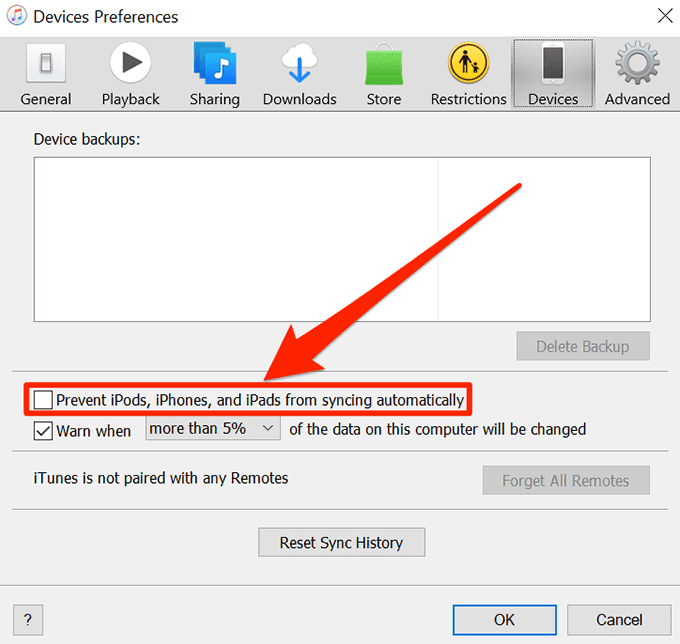
이제부터 기기에 대한 자동 동기화를 비활성화했기 때문에 컴퓨터에서 iTunes가 자동으로 실행되지 않습니다. 하지만 여전히 장치를 수동으로 동기화할 수 있습니다.
Windows에서 iTunes가 자동으로 열리지 않도록 중지(Stop iTunes From Opening Automatically On Windows)
Windows 컴퓨터 에 iTunes를 설치 하면 기본 앱 외에 작은 유틸리티도 설치됩니다. 이 유틸리티는 항상 백그라운드에서 실행되며 앱이 열려야 하는 경우를 찾으면 PC에서 iTunes를 실행합니다.
유틸리티가 백그라운드에서 실행되지 않도록 비활성화하면 iTunes가 언제 시작할지 알 수 없습니다. 결과적으로 실행되지 않습니다.
- (Right-click)컴퓨터의 작업 표시줄을 마우스 오른쪽 버튼으로 클릭 하고 작업 관리자(Task Manager) 옵션을 선택합니다.

- 열리면 시작(Startup) 탭을 찾아 클릭하여 시작 유틸리티를 봅니다.
- 목록에서 iTunes Helper(iTunes Helper) 라는 유틸리티를 찾아 마우스 오른쪽 버튼으로 클릭한 다음 비활성화(Disable) 를 선택합니다 .

작업 관리자(Task Manager) 를 수동으로 열고 다시 활성화하는 한 비활성화된 상태로 유지됩니다.
Mac에서 iTunes가 자동으로 열리지 않도록 noTunes를 사용하십시오.(Use noTunes To Stop iTunes From Opening Automatically On Mac)
Mac 에서 iTunes가 자동으로 열리지 않도록 하려는 더 쉬운 방법이 있습니다 . Apple 컴퓨터 에서 iTunes의 자동 실행 기능을 비활성화하는 데 도움이 되는 앱이 있습니다 .
noTunes라고 하며 옵션을 클릭하여 iTunes의 자동 실행 기능을 활성화 및 비활성화할 수 있는 무료 오픈 소스 앱입니다. 메뉴 표시줄에 있으며 구성이 전혀 필요하지 않습니다.
- noTunes 앱을 다운로드 하여 Mac에 저장합니다.
- 아카이브를 추출하고 앱 파일을 실행합니다.
- 앱이 메뉴 표시줄로 직접 이동합니다. 클릭하면(Click) 활성화됩니다.
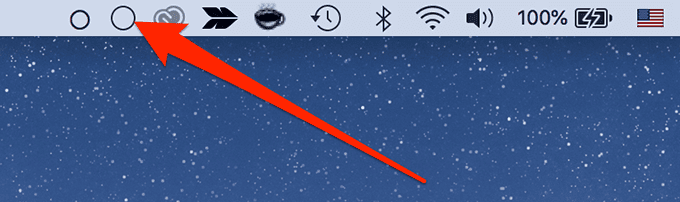
- 이제 Mac(Mac) 에서 iTunes가 자동으로 실행되지 않습니다 . 기능을 비활성화하려면 앱 아이콘을 다시 클릭하십시오.

- Mac 이 부팅 될 때마다 앱이 실행되는지 확인해야 합니다. 이렇게 하려면 메뉴 표시줄에서 앱 아이콘을 마우스 오른쪽 버튼으로 클릭하고 시작할 때 시작을(Launch on startup) 선택 합니다.

iTunes가 음악 파일에 대해 자동으로 실행되지 않도록 방지(Prevent iTunes From Automatically Launching For Your Music Files)
iTunes는 iOS 기기의 백업 관리자일 뿐만 아니라 미디어 관리자이기도 하므로 다양한 음악 파일의 기본 미디어 플레이어로 설정되는 경우가 많습니다. 이러한 파일이 열리면 iTunes가 자동으로 실행됩니다.
컴퓨터의 기본 미디어 앱 목록에서 iTunes를 제거하여 이 동작을 비활성화할 수 있습니다.
Windows 사용자의 경우:
- (Right-click)iTunes를 실행하는 파일을 마우스 오른쪽 버튼으로 클릭 하고 연결 프로그램 을 선택한 다음 (Open with)다른 앱(Choose another app) 선택 을 선택합니다 .

- (Select)화면의 앱 목록에서 iTunes가 아닌 다른 앱을 선택 하고 항상 이 앱을 사용하여 .ext 파일을 여는 옵션을 선택하고 (Always use this app to open .ext files)확인(OK) 을 클릭 합니다.

Mac 사용자의 경우:
- (Right-click)iTunes를 여는 파일 형식을 마우스 오른쪽 버튼으로 클릭 하고 정보 입수(Get Info ) 옵션을 선택합니다.

- 연결 프로그램(Open with) 드롭다운 메뉴 에서 새 앱을 선택하고 모두 변경(Change All) 을 클릭합니다 .

새로 선택한 앱은 이제 파일을 클릭할 때마다 실행되며 이렇게 하면 iTunes가 자동으로 실행되지 않습니다.
Mac을 시작할 때 iTunes 자동 실행 비활성화(Disable The iTunes Auto-Launch On The Startup Of Your Mac)
iTunes가 Mac(Mac) 의 시작 앱 목록에 있으면 Mac 이 부팅 될 때마다 자동으로 실행 됩니다. 목록에서 앱 을 제거하면(remove the app from the list) 자동 열기가 중지됩니다.
- (Click)왼쪽 상단 모서리 에 있는 Apple 로고를 (Apple)클릭 하고 시스템 환경설정(System Preferences) 을 선택합니다 .
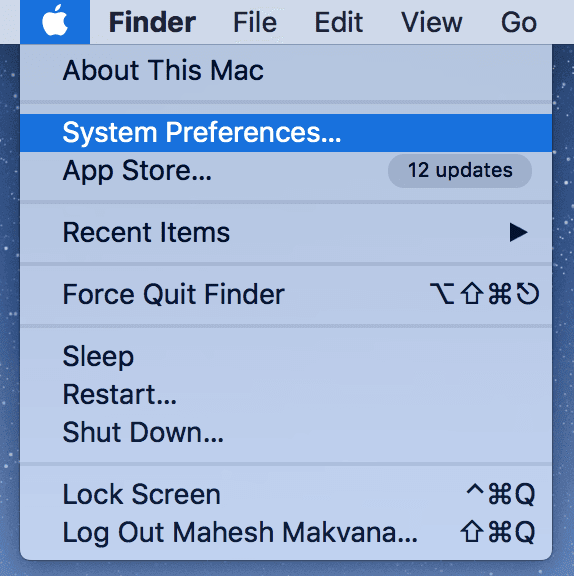
- 다음 화면 에서 사용자 및 그룹(Users & Groups) 을 클릭합니다 .

- 왼쪽 사이드바에서 사용자 계정을 선택한 다음 오른쪽 창 에서 로그인 항목 을 클릭합니다.(Login Items)

- 로그인 항목 목록에서 iTunesHelper 라는 앱을 찾을 수 있습니다 . 목록에서 선택 하고 하단 의 - (빼기) 기호를 클릭합니다.(–)
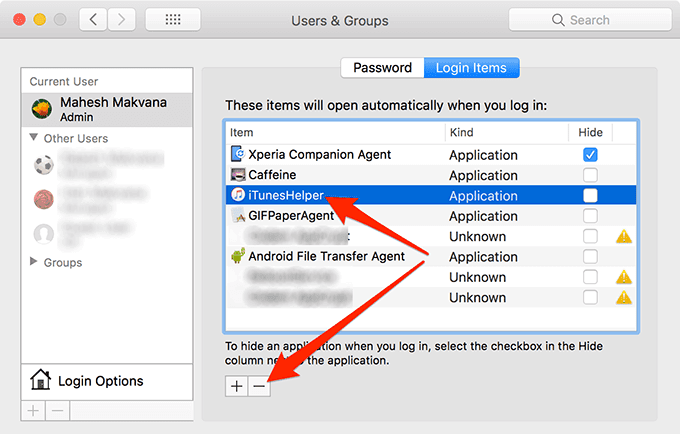
목록에서 앱을 제거해야 합니다.
스피커가 iTunes를 실행하지 못하도록 Bluetooth 끄기(Turn Off Bluetooth To Prevent Speakers From Launching iTunes)
Bluetooth 는 iTunes와 직접적인 관련이 없지만 특정 Bluetooth 지원 장치가 컴퓨터에 연결되어(Bluetooth-enabled device is connected to your machine) 있을 때 앱을 실행하는 경우가 있습니다 .
서비스를 사용하지 않는 동안 비활성화된 상태로 유지하면 컴퓨터에서 iTunes가 자동으로 열리지 않습니다.
Windows 사용자의 경우:
- (Click)시스템 트레이에서 Bluetooth(Bluetooth) 아이콘을 클릭 하고 설정 열기(Open Settings) 를 선택합니다 .

- Bluetooth 토글을 끄기 위치로 돌립니다.

Mac 사용자의 경우:(For Mac users:)
- (Click)상단 메뉴바에서 블루투스 아이콘을 (Bluetooth)클릭 하고 블루투스 끄기(Turn Bluetooth Off) 를 선택 합니다.
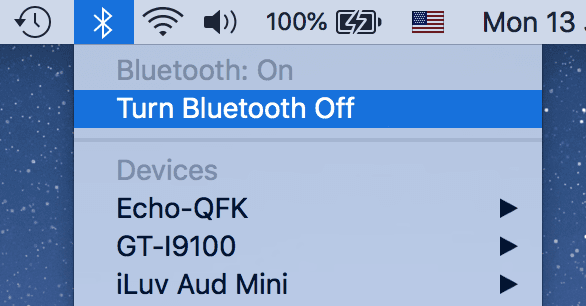
How to Stop iTunes From Opening Automatically
If you don’t like iTunes opening each time you connect a device tо yoυr computer, you might want to learn to stop iTunes from opening automatically on your machine. There are multiple occasions when your favorite music manager may show up.
Connecting an iOS device to your computer, having the app in your startup list, and accessing one of the app’s compatible media file formats are some of the triggers for launching iTunes on your Windows PC or Mac.

Luckily, all of these triggers can be disabled so iTunes doesn’t open automatically on your computers.
Stop iTunes From Opening Automatically When a Device Is Connected
If you use your iOS devices such as your iPhone or iPad with iTunes on your computer, the app automatically launches whenever these devices are plugged-in to your machine. It is to help sync the contents of your device with your computer.
You can disable the sync feature and that’ll stop iTunes from opening automatically on your Windows computer.
- Open the iTunes app on your computer.
- If you’re on Windows, click on the Edit menu at the top and select Preferences to open the settings menu. If you’re on a Mac, click on the iTunes menu at the top and choose Preferences.

- On the following screen, click on the tab that says Devices at the top. It’ll let you manage your device settings for iTunes.
- The following screen has an option that says Prevent iPods, iPhones, and iPads from syncing automatically. You need to enable this option and click on OK to save the changes.
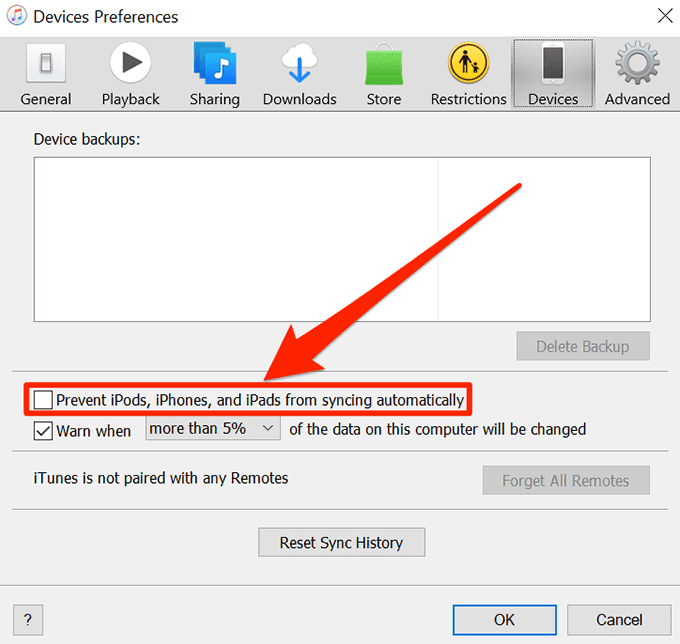
From now on, iTunes won’t launch automatically on your computer as you’ve disabled auto-sync for your devices. You’ll still be able to manually sync your devices, though.
Stop iTunes From Opening Automatically On Windows
When you install iTunes on a Windows computer, it installs a small utility in addition to the main app. This utility runs in the background all the time, and when it finds an occasion where it thinks the app should open, it launches iTunes on your PC.
You can disable the utility from running in the background and that way iTunes won’t know when to launch. And, as a result, it won’t launch.
- Right-click on the taskbar of your computer and select the Task Manager option.

- When it opens, find and click on the Startup tab to view your startup utilities.
- Find the utility named iTunes Helper in the list, right-click on it, and select Disable.

It’ll remain disabled for as long as you manually open Task Manager and enable it again.
Use noTunes To Stop iTunes From Opening Automatically On Mac
There’s an easier way available for those of you wanting to stop iTunes from opening automatically on a Mac. There’s an app available to help you disable iTunes’ auto-launch feature on your Apple machine.
It’s called noTunes and it’s a free and open-source app letting you enable and disable iTunes’ auto-launch feature with the click of an option. It sits in the menu bar and requires no configuration at all.
- Download the noTunes app and save it to your Mac.
- Extract the archive and launch the app file.
- The app will go directly into your menu bar. Click on it and it’ll be activated.
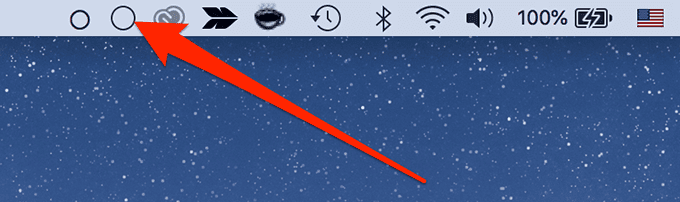
- It’ll now prevent iTunes from launching automatically on your Mac. To disable the feature, click on the app icon again.

- You should make sure the app launches whenever your Mac boots up. To do it, right-click on the app icon in your menu bar and select Launch on startup.

Prevent iTunes From Automatically Launching For Your Music Files
Since iTunes is also a media manager in addition to being a backup manager for iOS devices, it’s often set as the default media player for various music files. When any of these files are opened, iTunes automatically launches.
You can disable this behavior by removing iTunes from the default media app list on your computer.
For Windows users:
- Right-click on any of the files that trigger iTunes to launch, select Open with, and choose Choose another app.

- Select any app other than iTunes from the apps list on your screen, checkmark the option that reads Always use this app to open .ext files, and click on OK.

For Mac users:
- Right-click on the file type that opens iTunes and select the Get Info option.

- Select a new app from the Open with dropdown menu and click on Change All.

Your newly selected app will now launch whenever you click on your files and this way you’ve stopped iTunes from launching automatically.
Disable The iTunes Auto-Launch On The Startup Of Your Mac
If iTunes is in the startup apps list on your Mac, it’ll automatically launch each time your Mac boots up. You can remove the app from the list and it’ll stop it from auto-opening.
- Click on the Apple logo at the top-left corner and select System Preferences.
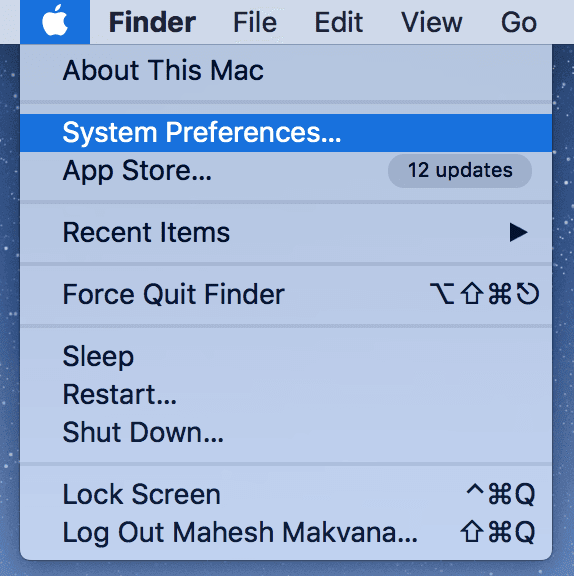
- Click on Users & Groups on the following screen.

- Select your user account from the left sidebar and then click on Login Items on the right-hand side pane.

- You’ll find an app called iTunesHelper in your login items list. Select it in the list and click on the – (minus) sign at the bottom.
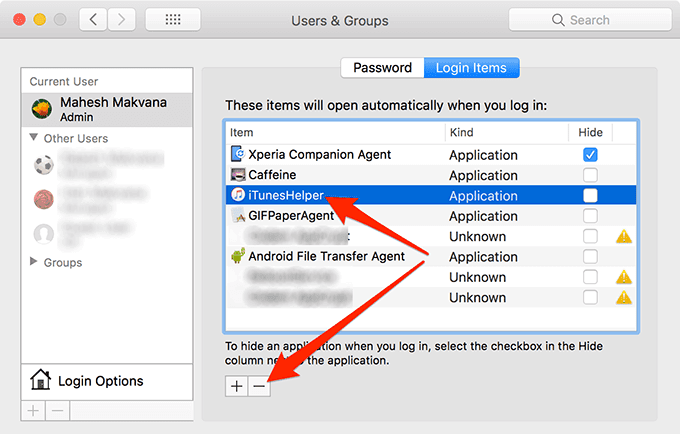
The app should be removed from the list.
Turn Off Bluetooth To Prevent Speakers From Launching iTunes
While Bluetooth doesn’t directly have anything to do with iTunes, it sometimes triggers the app when a particular Bluetooth-enabled device is connected to your machine.
Keeping the service disabled while you don’t use it will ensure that iTunes doesn’t end up automatically opening on your computer.
For Windows users:
- Click on the Bluetooth icon in your system tray and select Open Settings.

- Turn the toggle for Bluetooth to the off position.

For Mac users:
- Click on the Bluetooth icon in the menu bar at the top and select Turn Bluetooth Off.